电脑屏幕出现条纹,小编告诉你电脑屏幕出现条纹怎么办
分类:windows7教程 发布时间:2018-07-05 15:35:16
近日有网友反应,他们的屏幕出现了条纹,这怎么办,如果排除了显示器故障问题,电脑屏幕出现条纹的原因有很多,一般情况都是显示器受到外部或者内部的强磁干所引起的,怎么办?下面,小编就来跟大家讲解电脑屏幕出现条纹的处理技巧。
遇到了win10电脑屏幕出现条纹的问题,根本没办法正常操作,而且还影响观看效果。随着打开的窗口越多,效果越明显,导致整个屏幕的各个角落都有彩条的出现,严重到不能看清楚屏幕上原来的图标。针对此故障问题,下面,小编给大家带来了电脑屏幕出现条纹的处理图文。
电脑屏幕出现条纹怎么办
解决方法一:显卡故障所致
笔记本电脑出现不规则条纹的现象就是长时间使用电脑,引起的显卡故障,如果有了这样的情况,大家应该及时的关闭电脑,令电脑休息一会,这样慢慢的使自己的笔记本电脑的显卡缓冲过来,不然长期使用下去就会损坏显卡了。
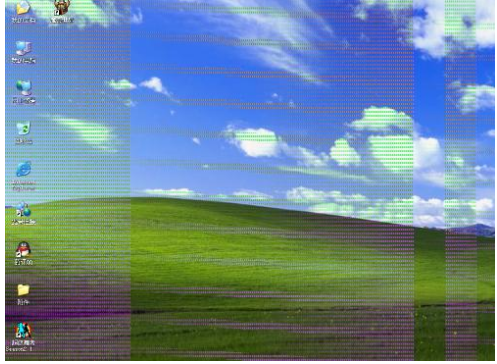
电脑屏幕系统软件图解1
另外笔记本电脑的屏幕要经常性擦拭一下,这样可以保证笔记本电脑的屏幕的洁净度,因为一旦屏幕内部进入灰尘,会损坏笔记本电脑屏幕的芯片,这类芯片比较脆弱,一旦损坏就无法复原了,所以保持笔记本电脑屏幕的洁净十分关键。
解决方法二:显示设置问题
如果是刷新率设置过低,会导致屏幕抖动,检查方法是用鼠标右键单击系统桌面的空白区域,从弹出的右键菜单中单击“ 属性 ”命令,进入到显示器的属性设置窗口。单击该窗口中的“ 设置”标签,在其后弹出的对应标签页面中单击“ 高级 ”按钮,打开显示器的高级属性设置界面。
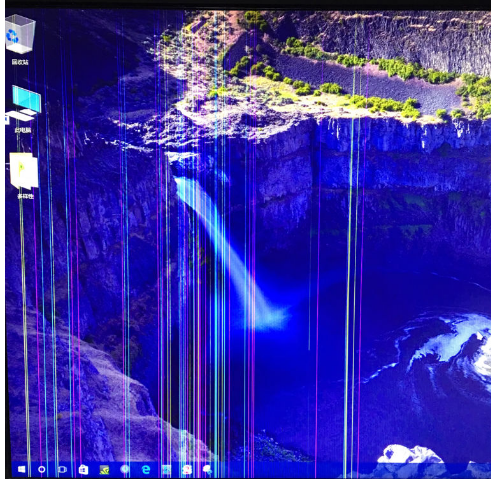
屏幕系统软件图解2
再单击其中的“ 监视器 ”标签,从中可以看到显示器的刷新频率设置为60,这正是造成显示器屏幕不断抖动的原因。将新频率设置为75以上,再点击确定返回桌面,将笔记本电脑系统重新启动一下,然后再观察下笔记本电脑屏幕是否还会出现条纹,如果能够正常显示了,说明故障就被清除了。
解决方法三:外部磁场干扰
如果使用上面介绍的两种方法仍然不能解决电脑屏幕出现条纹问题,那么就应该怀疑屏幕抖动是由显示器附近的磁场或电场引起的。为了将显示器周围的一切干扰排除干净,可将计算机搬到一张四周都空荡荡的桌子上,然后进行开机测试。
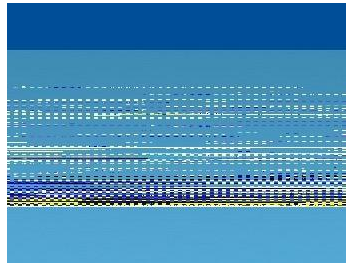
电脑系统软件图解3
如果屏幕抖动的现象消失,那么说明你电脑原来的地方有强电场或强磁场干扰,请将可疑的东西(如音箱的低音炮、磁化杯子等)从电脑附近拿手。然后把显示器关掉再重开几次,以达到消磁的目的(现在的显示器在打开时均具有自动消磁功能。
解决方法四:分析硬件软件
出现这种情况的原因有多种,大致可以分为两大类:
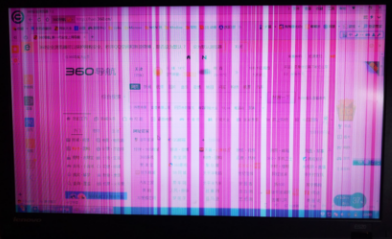
电脑系统软件图解4
硬件:
显卡损坏,显卡是支持显示的重要硬件,发生故障时可能出现以上屏幕亮线,笔记本一般是集成显卡或者独显焊接于主板,很可能需要原厂才能维修。
显示器损坏,显示器如果排线等损坏是会出现你这种亮线的现象,一般损坏只能换一个屏幕。
软件:
系统问题、驱动问题、恶意软件等都可能造成亮线的现象。
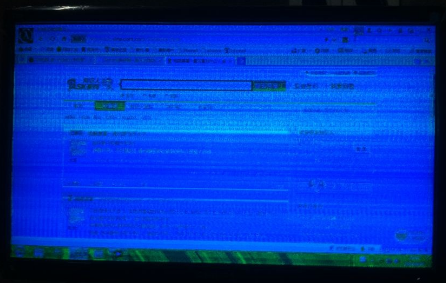
电脑系统软件图解5
建议你先尝试 使用外接显示器看看这个条文(亮线)是否还存在,如果不存在,那么很明显是显示器问题;其次尝试重装系统,如果问题依旧,很可能就是显卡问题 ,如果问题解决那么就是软件问题。
解决方法五:显示刷新频率设置不正确
如果是刷新率设置过低,会导致屏幕抖动,检查方法是用鼠标右键单击系统桌面的空白区域,从弹出的右键菜单中单击“ 属性 ”命令,进入到显示器的属性设置窗口;
单击该窗口中的“ 设置 ”标签,在其后弹出的对应标签页面中单击“ 高级 ”按钮,打开显示器的高级属性设置界面;

电脑屏幕系统软件图解6
再单击其中的“ 监视器 ”标签,从中可以看到显示器的刷新频率设置为 60 ,这正是造成显示器屏幕不断抖动的原因;
将新频率设置为75以上,再点击确定返回桌面就可以了。
以上就是电脑屏幕出现条纹的解决经验。






 立即下载
立即下载







 魔法猪一健重装系统win10
魔法猪一健重装系统win10
 装机吧重装系统win10
装机吧重装系统win10
 系统之家一键重装
系统之家一键重装
 小白重装win10
小白重装win10
 杜特门窗管家 v1.2.31 官方版 - 专业的门窗管理工具,提升您的家居安全
杜特门窗管家 v1.2.31 官方版 - 专业的门窗管理工具,提升您的家居安全 免费下载DreamPlan(房屋设计软件) v6.80,打造梦想家园
免费下载DreamPlan(房屋设计软件) v6.80,打造梦想家园 全新升级!门窗天使 v2021官方版,保护您的家居安全
全新升级!门窗天使 v2021官方版,保护您的家居安全 创想3D家居设计 v2.0.0全新升级版,打造您的梦想家居
创想3D家居设计 v2.0.0全新升级版,打造您的梦想家居 全新升级!三维家3D云设计软件v2.2.0,打造您的梦想家园!
全新升级!三维家3D云设计软件v2.2.0,打造您的梦想家园! 全新升级!Sweet Home 3D官方版v7.0.2,打造梦想家园的室内装潢设计软件
全新升级!Sweet Home 3D官方版v7.0.2,打造梦想家园的室内装潢设计软件 优化后的标题
优化后的标题 最新版躺平设
最新版躺平设 每平每屋设计
每平每屋设计 [pCon planne
[pCon planne Ehome室内设
Ehome室内设 家居设计软件
家居设计软件 微信公众号
微信公众号

 抖音号
抖音号

 联系我们
联系我们
 常见问题
常见问题



